Hai deciso di cambiare il tuo smartphone e vuoi capire come passare contatti iPhone su SIM? Si tratta di una procedura semplice e veloce, che potrai effettuare con pochi e facili passaggi che trovi in questa guida.
Su iPhone i contatti possono essere memorizzati solo nel dispositivo, e non sulla SIM. Ed è proprio per questo che sei qui, perchè evidentemente non sai come trasferire tutti i tuoi numeri nella scheda che andrai ad inserire nel tuo nuovo smartphone.
Se hai deciso di cambiare radicalmente e scegliere un nuovo smartphone dunque, sappi che per trasferire contatti da iPhone a SIM non è necessario perdere un’intera giornata o rivolgersi ad un esperto.
Devo farti una premessa doverosa: all’interno del sistema operativo iOS non esiste alcun metodo per copiare contatti da iPhone a SIM. E quindi? Non allarmarti, ti basta andare sull’ App Store e scaricare un’applicazione fatta appositamente per questo scopo.
Ce ne sono parecchie all’interno dello store e in questa guida ti illustro le migliori app per trasferire contatti iPhone su SIM.
Contenuti della guida
Passare contatti iPhone su SIM – Migliori App
#1. Easy Backup
Inizia il download di Easy Backup dall’App Store di Apple, premendo sul pulsante Installa e, se ti viene richiesto, inserisci la password del tuo ID Apple.
Dopo qualche istante torna sulla Home Screen del tuo iPhone e seleziona l’icona dell’app che hai appena scaricato, poi su Inizia. Ora, seleziona la voce Accedi ai contatti ed infine premi OK per accedere alla tua rubrica (se non lo fai, Easy Backup non potrà funzionare a dovere).
Come per altre app simili, ti verrà chiesto se vuoi che ti vengano inviate le notifiche: acconsenti oppure no, è una tua libera decisione che non andrà ad inficiare sulle funzionalità dell’app.
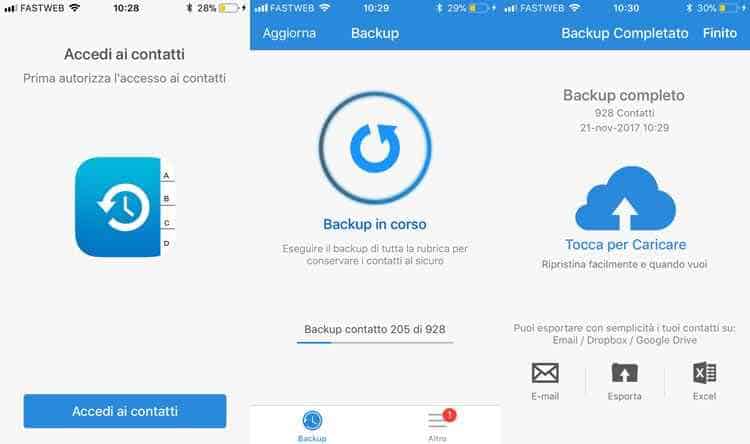 Fatti questi rapidi passaggi, ti si aprirà la schermata iniziale di Easy Backup dove dovrai premere sul pulsante Esegui Backup. Una volta eseguito scegli tra le opzioni a disposizione. Decidi dunque in quale formato esportare i tuoi contatti:
Fatti questi rapidi passaggi, ti si aprirà la schermata iniziale di Easy Backup dove dovrai premere sul pulsante Esegui Backup. Una volta eseguito scegli tra le opzioni a disposizione. Decidi dunque in quale formato esportare i tuoi contatti:
- formato .xlsx premendo su Excel,
- formato vCard scegliendo la voce E-mail,
- oppure premendo sulla voce Esporta scegli di caricare il file sul tuo Dropbox ma anche su Google Drive (spendendo 3,49 €, dal momento che questa opzione è prevista solo nella versione Premium).
Attenzione: prima di eseguire queste operazioni devi registrarti al servizio utilizzando un tuo indirizzo mail o un account Facebook o Google.
Una volta ottenuto il file, per passare contatti iPhone su SIM del tuo nuovo smartphone Android devi sincronizzare il file vCard con Gmail.
Procederai poi a salvare numeri su sim iPhone.
#2. My Contacts Backup
My Contacts Backup, è un’altra app un’app gratuita con la quale fare il backup dei tuoi contatti in formato vCard o CSV per poi copiare il file sulla tua SIM e quindi sul tuo nuovo smartphone.
Per prima cosa scarica l’applicazione dall’App Store e aprila successivamente dalla Home Screen del tuo melafonino. Dalla schermata iniziale di My Contacts Backup premi su OK per autorizzare l’app ad accedere ai tuoi contatti e successivamente pigia sulla voce Backup (colore verde) posta al centro dello schermo. La procedura è iniziata.
Una volta terminata, potrai inviare il file con tutti i tuoi contatti ad un indirizzo di posta elettronica premendo su Email, posta sempre al centro dello schermo. Compila dunque la richiesta dell’indirizzo mail su cui vuoi che venga inviato il Backup e premi Invia.
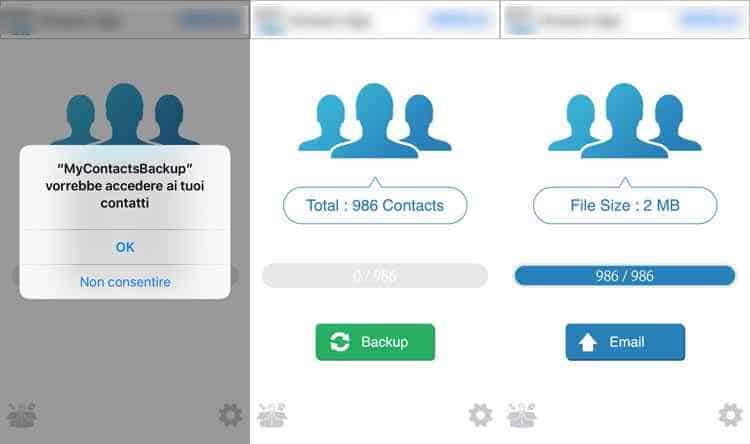 Fai attenzione perchè, dopo alcuni tentativi di backup, se non esegui l’invio del file, l’applicazione ti chiede di scaricare la versione pro. Se ti dovesse capitare, disinstalla e scaricala nuovamente.
Fai attenzione perchè, dopo alcuni tentativi di backup, se non esegui l’invio del file, l’applicazione ti chiede di scaricare la versione pro. Se ti dovesse capitare, disinstalla e scaricala nuovamente.
Il file verrà inviato in formato vCard, nel caso in cui lo volessi in CSV prima di iniziare il backup rimani vai sul menu dell’app su Type e poi premi Fine per due volte.
Ora hai finalmente il file con tutta la rubrica del tuo iPhone: aprendo la mail nell’altro smartphone potrai importare tutti i numeri sul tuo nuovo dispositivo. Facile no?
Passare contatti iPhone su SIM – iCloud
Come anticipato all’inizio di questo articolo, su tutti i dispositivi Apple non è possibile conpiare contatti da iPhone su SIM perchè la rubrica viene memorizzata soltanto all’interno del dispositivo.
Questo però, solo se hai attivato in precedenza questa possibilità su iCloud. Verifica tu stesso, entra nelle Impostazioni del tuo device e poi:
- premi su tuo Nome e Cognome;
- iCloud;
- verifica che la voce Contatti sia attivata e di colore verde.
Dopo aver appurato ciò, puoi esportare una scheda virtuale in formato vCard, usando appunto Contatti dal sito iCloud.com. Il file che contiene i numeri di telefono presenti e salvati sulla tua rubrica, potrai allegarlo ad una email.
- Seleziona uno o più contatti nell’elenco;
- clicca sul menu a comparsa Azioni nella barra laterale,
- scegli Esportazione vCard.
Conclusione
Hai visto come salvare numeri da iphone a sim? Non è per niente difficile passare contatti iPhone su SIM. La decisione di cambiare dispositivo ti aveva messo in ansia anche per questo motivo, ma alla fine grazie ai consigli che ti ho illustrato adesso hai di nuovo tutti i tuoi numeri salvati nella SIM.
Hai sicuramente capito che non è affatto complesso del tuo vecchio melafonino nel nuovo smartphone che hai appena acquistato.
Anche se i dispositivi Apple non permettono attualmente di copiare contatti sulla SIM, grazie a delle semplici applicazioni aggiuntive puoi avere tutti i tuoi contatti nel tuo dispositivo, senza doversi rivolgere ad un esperto o spendere nulla.
